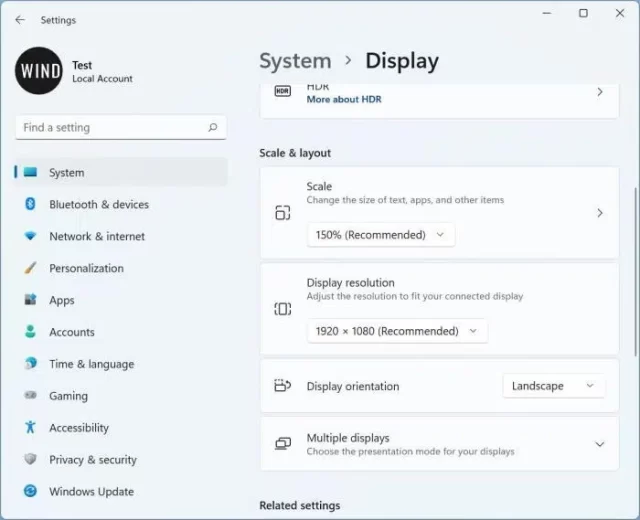از وضوح صفحه تا نمایش پیش فرض و تنظیمات دیگر را میتوانید از صفحه تنظیمات نمایش ویندوز ۱۱ تغییر دهید اما چگونه؟ در این مطلب با ۳ راه برای باز کردن تنظیمات صفحه نمایش در ویندوز ۱۱ همراه شما هستیم.
تغییر روشنایی صفحه، روشن/خاموش کردن نور شب، تنظیمات HDR، مقیاس، وضوح نمایشگر، جهتگیری، تنظیمات نمایشگر چندگانه، تنظیمات پیشرفته نمایشگر مانند نرخ تازهسازی و تنظیمات گرافیکی سفارشی برای برنامهها را میتوانید در صفحه تنظیمات صفحه نمایش پیدا کنید.
در ادامه مطلب ۳ راه برای باز کردن تنظیمات صفحه نمایش در ویندوز ۱۱ را برای ما توضیح داده ایم.
روش یک: تنظیمات صفحه نمایش را در ویندوز ۱۱ باز کنید.
مرحله ۱: برنامه تنظیمات را با استفاده از جستجو یا لوگوی ویندوز + کلید میانبر باز کنید.
مرحله ۲: در سمت چپ، روی System کلیک کنید.
مرحله ۳: اکنون در سمت راست، روی Display کلیک کنید تا تمام تنظیمات مربوط به نمایشگر را ببینید.
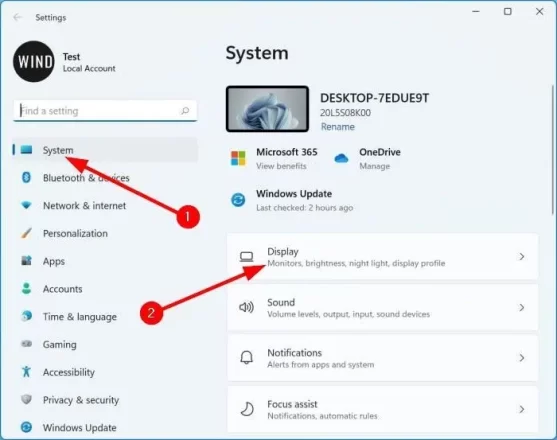
روش دوم: تنظیمات صفحه نمایش را از طریق Run در ویندوز ۱۱ باز کنید.
مرحله ۱: دستور Run را با استفاده از جستجو یا کلید میانبر Windows logo + R باز کنید.
مرحله ۲: ms-settings:display را تایپ کنید و سپس کلید Enter را بزنید تا تنظیمات نمایش باز شود.
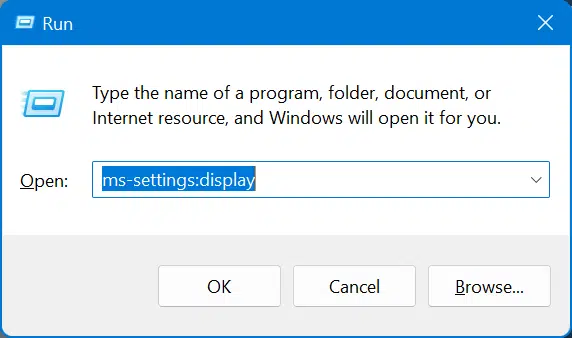
روش سوم: تنظیمات صفحه نمایش را از طریق Command Prompt یا PowerShell در ویندوز ۱۱ باز کنید.
مرحله ۱: Command Prompt یا PowerShell را با استفاده از جستجو راهاندازی کنید.
مرحله ۲: در پنجره Command Prompt، عبارت start ms-settings:display را تایپ کنید و سپس کلید Enter را بزنید تا تنظیمات صفحه نمایش ویندوز ۱۱ باز شود.
توجه داشته باشید که می توانید به جای تایپ کردن در پنجره Command Prompt/PowerShell دستور بالا را کپی و پیست کنید.
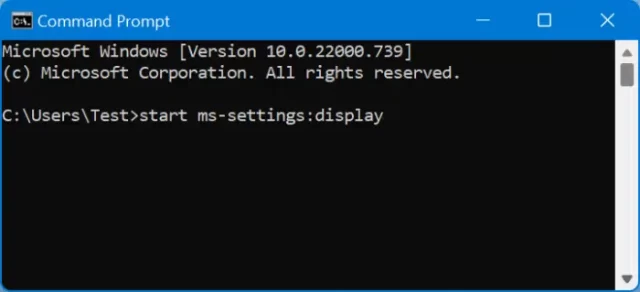
نکته: برای جابجایی سریع بین نمایشگرهای داخلی و خارجی، لطفاً از لوگوی ویندوز + کلید میانبر P استفاده کنید و یک گزینه را انتخاب کنید.
در این مطلب با ۳ راه برای باز کردن تنظیمات صفحه نمایش در ویندوز ۱۱ همراه شما بودیم امیدوارم این مطلب برای شما مفید بوده باشد.
اگر به دنبال تغییر روشنایی صفحه نمایش در ویندوز ۱۱ هستید، می توانید از مطلب ۶ روش برای تغییر روشنایی صفحه نمایش در ویندوز ۱۱ نیز استفاده کنید.